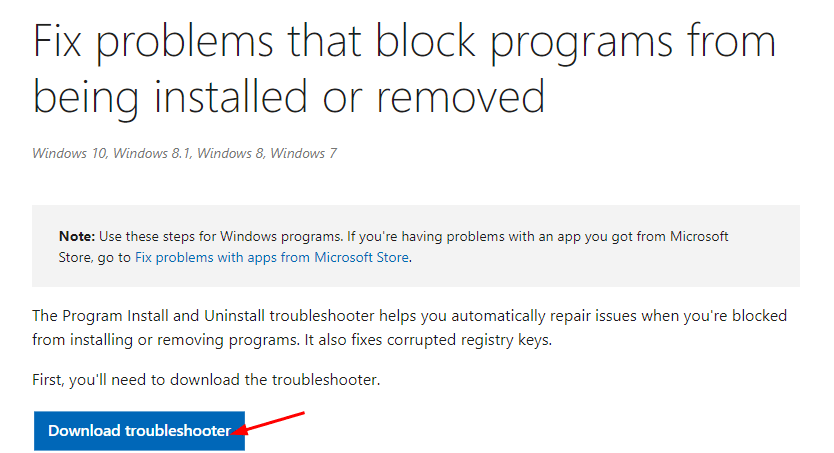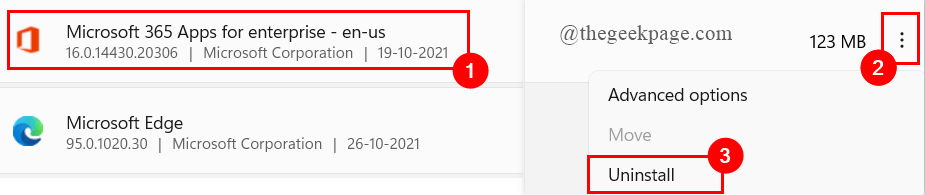זה לא משנה באיזה מוצר Microsoft Office אתה משתמש, אם אתה משתמש במוצרי Office ב-a על בסיס יומיומי, ייתכן בהחלט שיש לך קבוצה של פונקציות מועדפות בכל אחת מהן מוצרים. לדוגמה, ייתכן שאתה משתמש בפקודות העתקה והדבק הרבה מאוד כשמדובר ב-MS Word. באופן דומה, ייתכן שאתה משתמש בכמה נוסחאות מסוימות לעתים קרובות למדי כשמדובר ב-Excel, וכן הלאה.
לא משנה מה יהיה מוצר ה-Office שבו אתה משתמש, האם לא יהיה נוח לך במיוחד אם תוכל להוסיף את קיצור הדרך של הפקודות שבהן אתה משתמש לעתים קרובות לאיזה מיקום נגיש במהירות? ובכן, זה בדיוק המקום שבו התאמה אישית של סרגל הגישה המהירה נכנסת לתמונה.
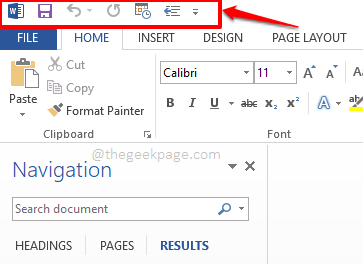
המשך לקרוא כדי ללמוד כיצד תוכל להתאים אישית בקלות ובמהירות את סרגל הכלים לגישה מהירה שלך, בכל אחד ממוצרי Office, כדי לארגן את עבודתך ביעילות. מקווה שאתה נהנה לקרוא!
פרסומת
סעיף 1: סרגל כלים לגישה מהירה - מה זה ואיפה הוא נמצא?
אתה יכול לפתוח כל מוצר אופיס לבחירתך. בדוגמה למטה ובמאמר זה לאורך כל הדרך, השתמשתי ב-Microsoft Word כדי להסביר את השלבים.
סרגל הגישה המהירה הוא סרגל הכלים הממוקם בחלק העליון של חלון המוצר של Microsoft Office שלך. זה אפילו על גבי סרט הכרטיסיות שמכיל כרטיסיות כמו
קוֹבֶץ, בית, לְהַכנִיס, וכו. כברירת מחדל, סרגל הגישה המהירה מכיל רק את האפשרויות הבסיסיות כמו להציל, לבטל, ו לַעֲשׂוֹת שׁוּב. במאמר זה נגלה כיצד נוכל להוסיף פריטים נוספים לתפריט מהיר זה, ולהסיר ממנו פריטים, במידת הצורך.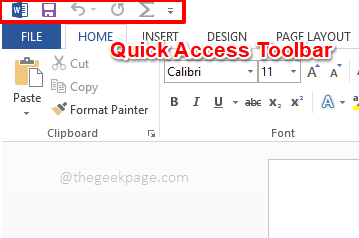
סעיף 2: כיצד להתאים אישית את סרגל הכלים לגישה מהירה
שלב 1: נְקִישָׁה על חץ נפתח קטן ממוקם בסוף סרגל הגישה המהירה.
כעת, אתה יכול מיד ללחוץ על פריט קיים בתפריט הנפתח המהיר כדי להוסיף אותו במהירות לסרגל הכלים של הגישה המהירה. לדוגמה, אתה יכול ללחוץ על שולחן ציור אפשרות כפי שמוצג להלן כדי להוסיף אותה ישר לסרגל הכלים הגישה המהירה.
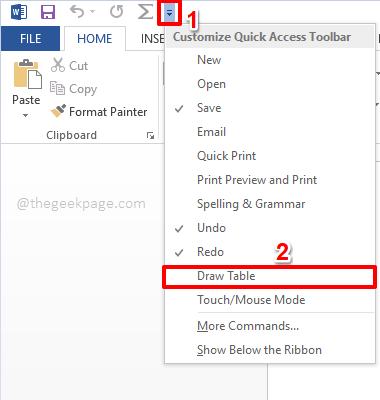
שלב 2: ברגע שאתה לוחץ על פקודה מהתפריט הנפתח של גישה מהירה, היא תתווסף לסרגל הכלים של גישה מהירה כפי שמוצג להלן.
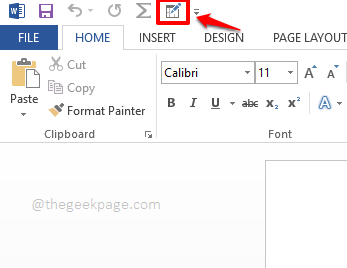
שלב 3: אבל לא בכל פעם יהיו לך את כל הפקודות שצריך להוסיף לסרגל הכלים של גישה מהירה, ממש בתפריט הנפתח של הגישה המהירה שלך. במקרה כזה, לחץ על פקודות נוספות אפשרות למצוא את הפקודה שאתה צריך.
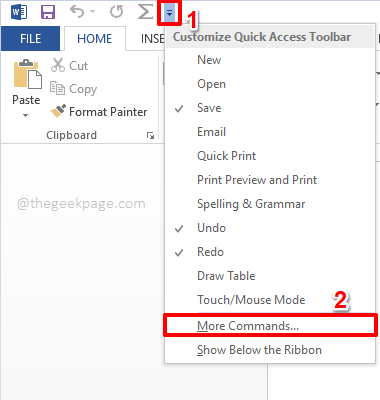
שלב 4: על אפשרויות מילים חלון, כברירת מחדל, אתה תהיה ב- סרגל הכלים של גישה מהירה לשונית ב- שמאלה חלונית החלון.
על מֶרְכָּז חלונית החלון, כברירת מחדל, פקודות פופולריות ייבחר ותוכל ללחוץ על כל אחת מהפקודות הפופולריות הרשומות מתחתיה.
לאחר בחירת הפקודה, עליך ללחוץ על לְהוֹסִיף כפתור הממוקם ב- מֶרְכָּז של החלון כדי להוסיף את הפקודה שנבחרה לסרגל הגישה המהירה.
פרסומת
לאחר לחיצה על כפתור הוסף, אתה יכול לראות שהפקודה נוספה בהצלחה ל- ימין חלונית של החלון.
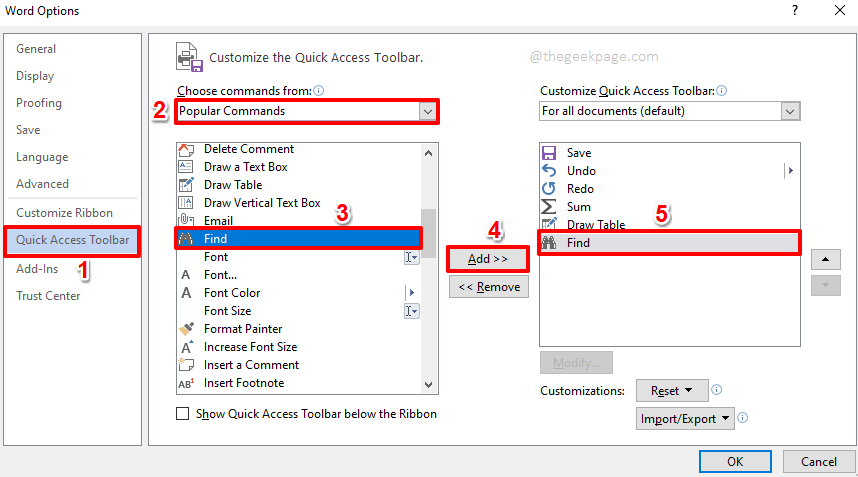
שלב 5: כעת, אם אינך יכול למצוא את הפקודה שאתה מחפש תחת פקודות פופולריות, אז אתה צריך ללחוץ על כפתור נפתח הקשורים לאופציה בחר פקודות מתוך. מתוך האפשרויות, לחץ על זה שאומר כל הפקודות.
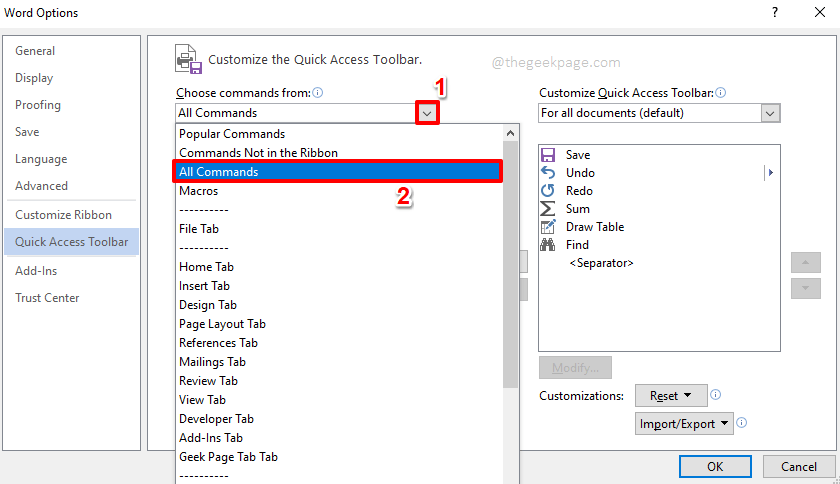
שלב 6: זה יפרט את כל הפקודות שיש למוצר המשרדי המסוים שפתחת. אתה יכול להשתמש ב בר גלילה כדי לגלול למעלה ולמטה כדי למצוא ולבחור את הפקודה שאתה צריך להוסיף לסרגל הגישה המהירה.
ברגע שהפקודה נמצאת, אתה יכול נְקִישָׁה עליו ואז הכה על לְהוֹסִיף כדי להוסיף אותו לסרגל הגישה המהירה.
אתה יכול לחזור על אותו תהליך להוספת מספר פקודות ככל שאתה מעדיף.
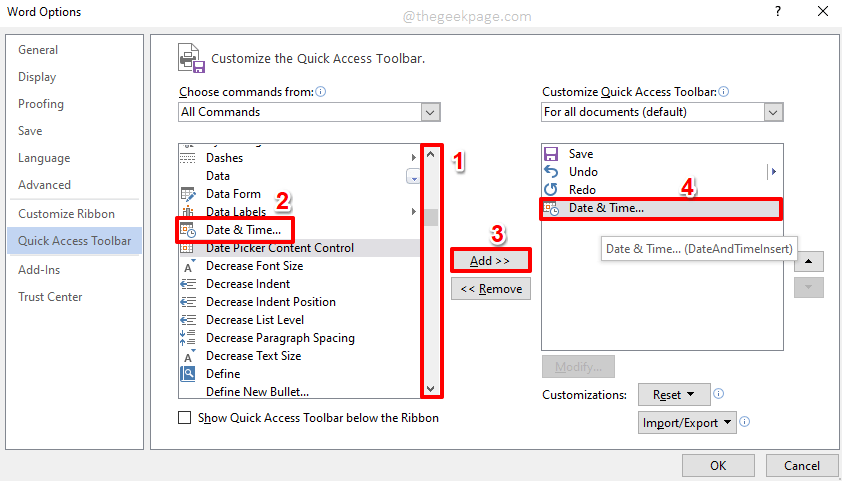
שלב 7: ואם תרצו לִמְחוֹק פקודה שכבר הוספה לסרגל הגישה המהירה, פשוט נְקִישָׁה על פקודה שיש למחוק ואז הכה על לְהַסִיר כפתור כפי שמוצג להלן.
לאחר שתסיים עם התוספות וההסרות, לחץ על בסדר כפתור כדי להמשיך.
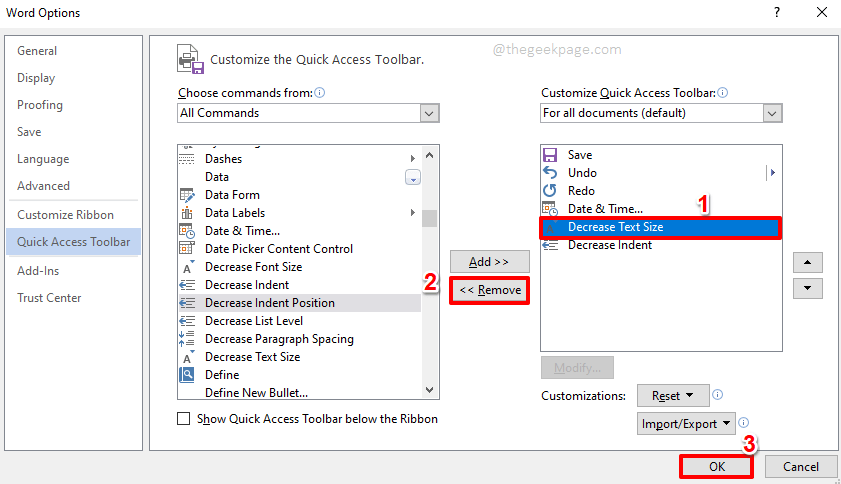
שלב 8: זהו זה. סרגל הכלים של הגישה המהירה שלך מותאם כעת, מוכן לגנוב את ההצגה! תהנה!
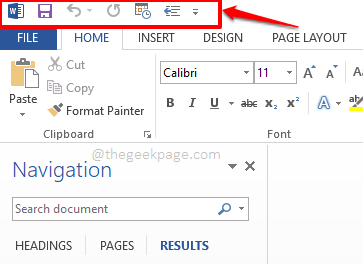
אנא ספר לנו בסעיף ההערות עד כמה חייך הפכו פשוטים יותר כעת, כשסרגל הכלים המהיר שלך מותאם אישית.
הישאר מעודכן לעוד פריצות מגניבות, טיפים, טריקים, הנחיות ורבים נוספים.
שלב 1 - הורד מכאן את כלי התיקון של Restoro PC
שלב 2 - לחץ על התחל סריקה כדי למצוא ולתקן כל בעיה במחשב באופן אוטומטי.
![[תיקון]: בעיה של Microsoft PowerPoint הפסיקה לעבוד](/f/1d0c53ee9f38ad064eb34ecae7e72340.png?width=300&height=460)